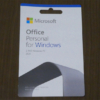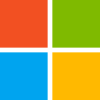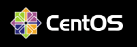Office 2021を2台目のPCにインストールする
Office 2013を長年使用していましたが、さすがにサポート切れのまま使用するわけにはいかず、Office 2021へと買い換えた話を、今年の6月に書きました。
このときにインストールしたのは、メインで使用しているノートパソコンなんですが、その次に使用頻度が高いPCには、Officeが入っていません。
2台目PCにインストールできない!!
コロナ禍の折、テレワークにも使用していた2021年1月購入のHPのミニタワー。今のところ、我が家の最高スペックのPCです。
テレワークにも使用していたのにOfficeが入っていないというのは違和感があるかもしれませんが、会社に設置されているPCにリモートでアクセスするため、自宅PCにはそれらのソフトは必要ない、ということです。むしろ、業務上のファイルを持ち帰る方がリスクがありますからね。
とはいえ、稀にリモート会議などに使うこともあり、Excelを使用したいと思うことがあるのも事実。
そんなわけで、Office Personal 2021 をインストールすることにしました。
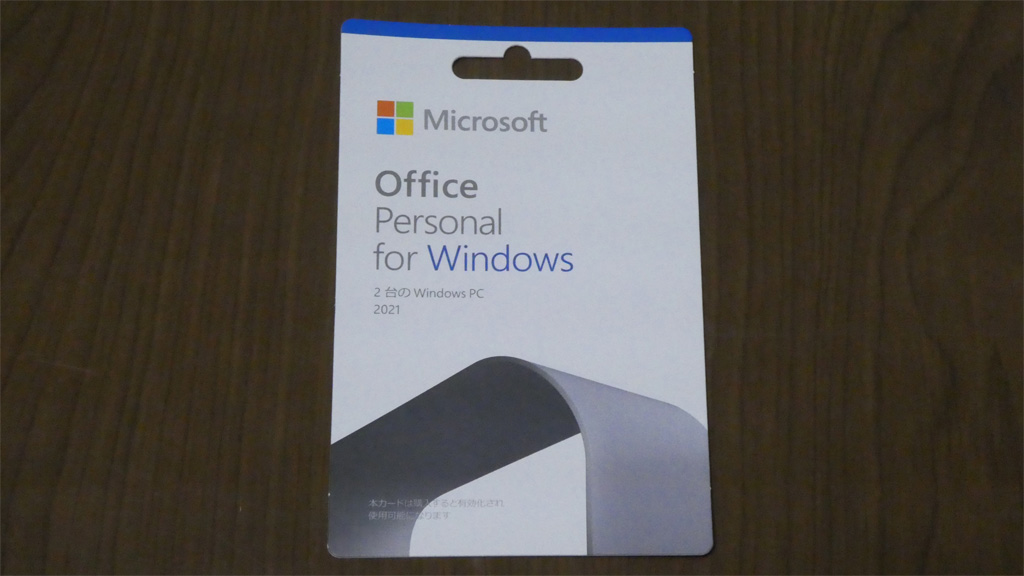
パッケージ、というののでしょうか、表面には「2台のWindows PC」と書かれていますし、ライセンス的に2台目のWindows PCにインストールできるはずです。
インストールする
CD-ROMなどのメディアが付いているわけではないですから、インストールはダウンロードサイトから行うことになります。
カードに記載されたインストール方法に従って、「 office.com/setup 」にアクセス。
1台目のときと同じく、
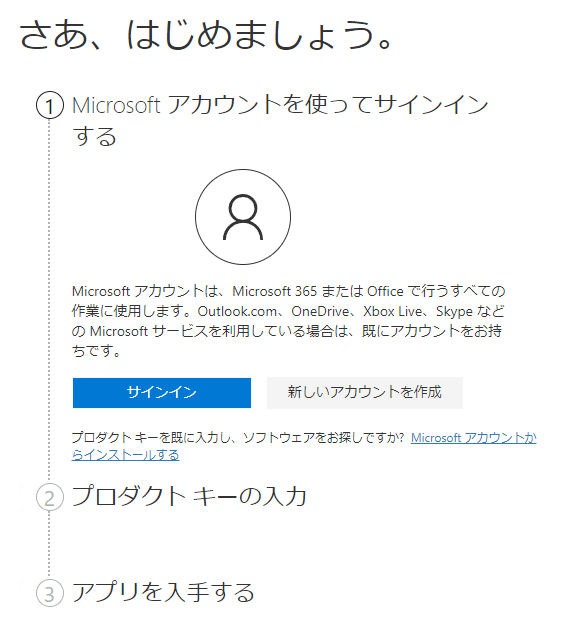
この画面が表示されますので、「サインイン」をクリック。
サインインの画面と、その次の「コードの入力」画面も1台目と同じなので省略。
サインインで使用したメールアドレスに、「あなたの一時使用コード」というタイトルのメールが届くので、メールに記載されている7桁のコードを入力して「サインイン」をクリック。
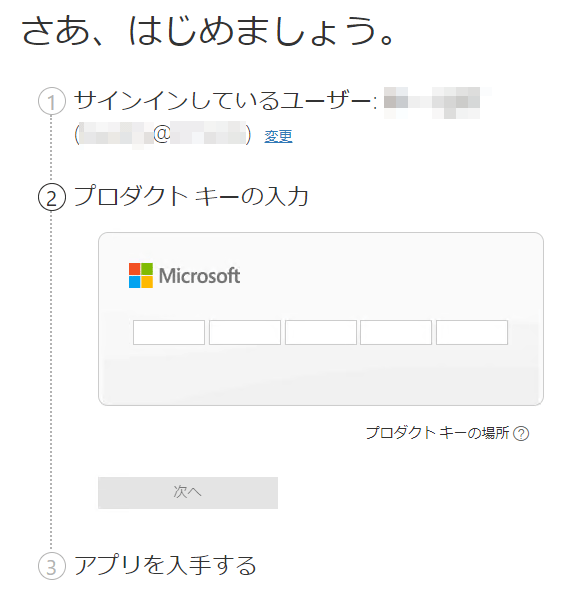
次の「さあ、はじめましょう。」の画面も同じですね。
カードに記載のプロダクトキーを入力して「次へ」をクリックすると…。
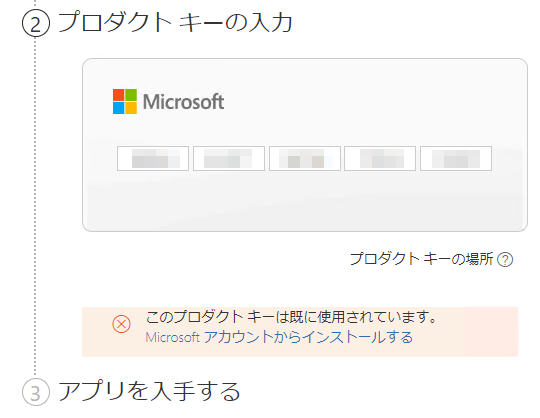
「このプロダクトキーは既に使用されています。」と出て、The END。
え? 2台目には使えないの?
2台目にプロダクトキーは不要
どうやら、プロダクトキーは1台目のインストール時にお役御免になっているようです。つまりは、1台目のインストール時に使用した「Microsoftアカウント」にライセンスが紐づけされ、Microsoftアカウントに「1台インストール済みでもう1台が使えるよ」という情報が紐づいているようです。
なので、紐づけ後なので、「プロダクトキーは既に使用されています」となるわけです。
なるほどね、と思いながら「microsoft アカウントからインストールする」をクリック。
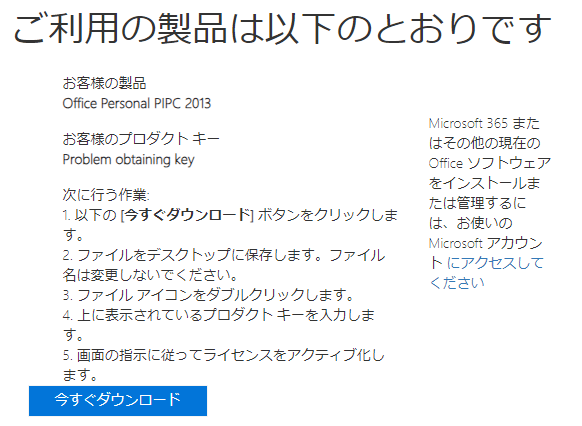
ここで、またしても、ん?
お客様の製品が「Office Personal PIPC 2013」になっています。
確かに、使用しているMicrosoftアカウントで、2013に紐づけはしていましたが、今は、2021 に紐づけされているはず。
というわけで、画面右側の「Microsoft 365 またはその他の現在の Office ソフトウェアをインストールまたは管理するには、お使いのMicrosoft アカウント にアクセスしてください」の「アクセスしてください」をクリック。
Microsoftアカウントの管理画面からインストール
Microsoftアカウントのサイトにリンクされています。
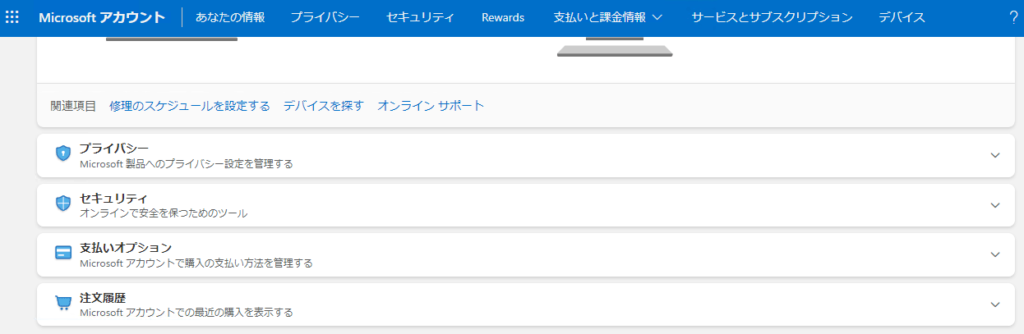
この、「注文履歴」をクリックします。

ちゃんと Office Personal 2021 が表示されてますね。2013など、どこにも表示されてません。
右にある「詳細の表示」をクリックします。
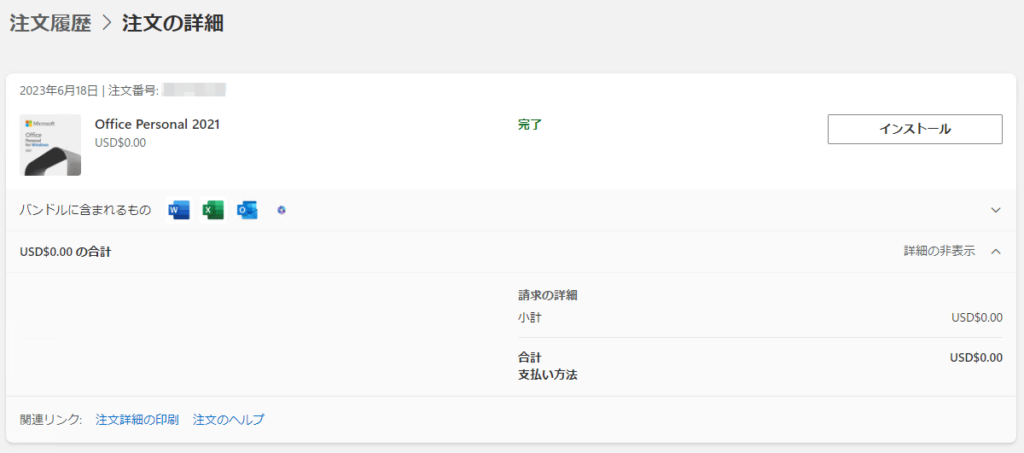
6月18日というのは、インストール(というか、アクティベート)した日ですね。
ちゃんと右側に「インストール」ボタンが用意されています。
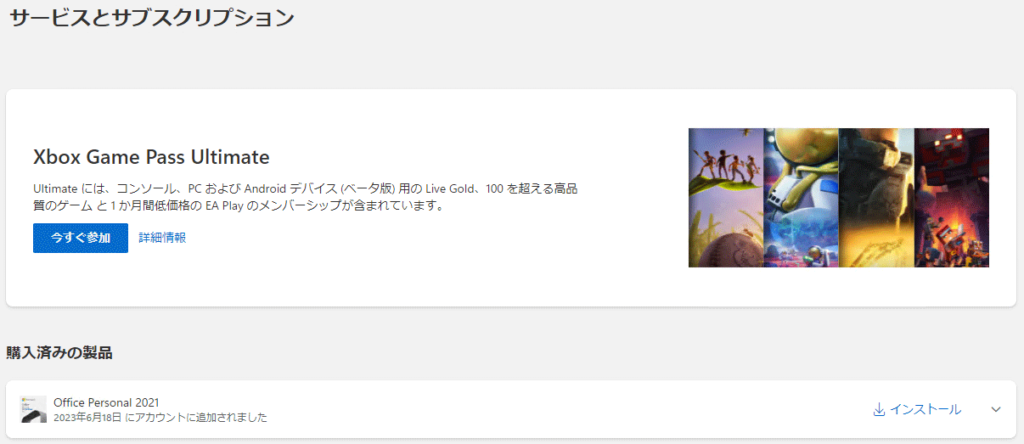
もう一段階ありました。
右にある「インストール」をクリック。
このあたりは、1台目と同じですね。
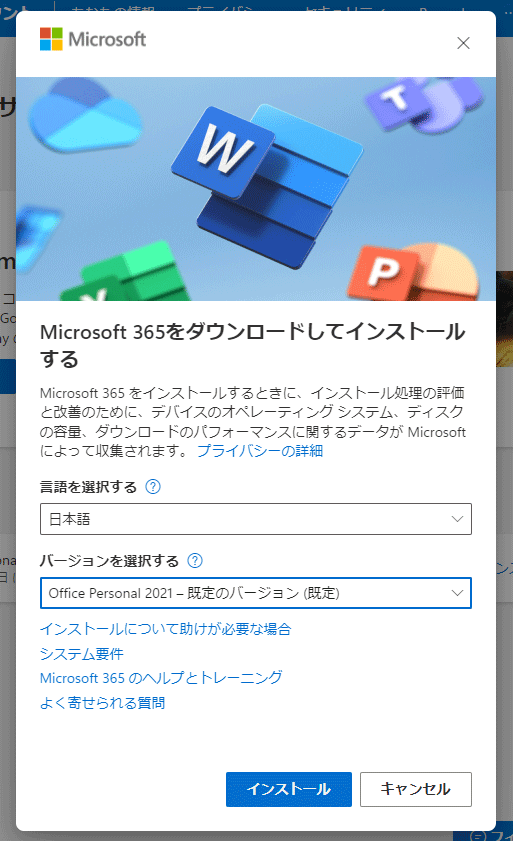
「Office Personal 2021 – 既定のバージョン(規定)」のまま、「インストール」。
これで完了。
…と思いきや、
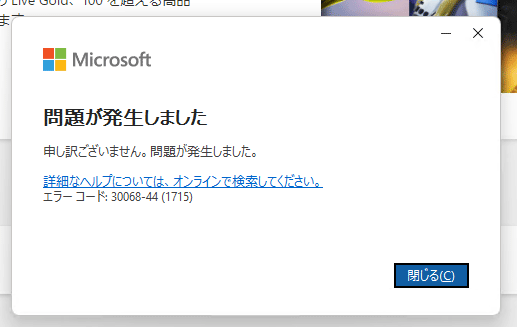
なに? 問題が発生?
このページを参考に、再起動したり、officeのアンインストール(といっても、何もないんですが)を試したり。
以前、オンライン会議でExcelの資料を表示させるために、Excel Mobile を使っていたのが影響しているのかも、等と思いながら、回復アシスタントなども試してみたんですが…。
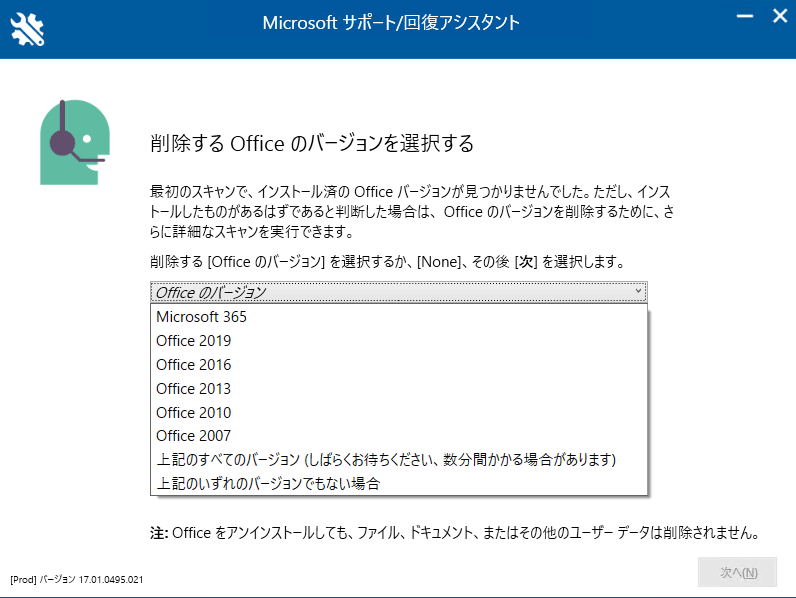
このツール、とにかく時間がかかって、「上記のすべてのバージョン」なんて実行しようものなら何時間かかるか判りません。
でも、ピンポイントで Office 2013 を確かめても何も出てこないですし。
いや、参りました。2台目のインストールが出来ません。。
諦めモードからの逆転
諦めから数日。もう一度、同じ工程を繰り返します。そのとき「ダウンロードしてインストールする」の画面で「オフライン インストーラー」という文字が気になりました。
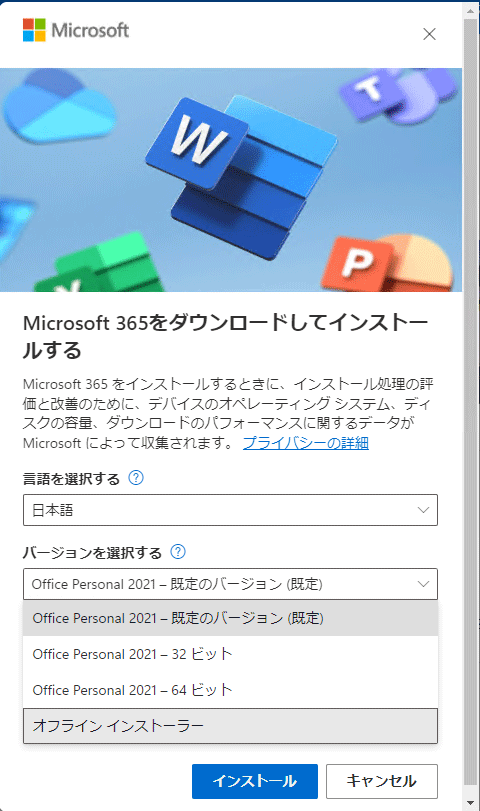
30068のエラーが「インストールできない」エラーだとしたら、オフライン インストーラーを使用すると、アクティベートはともかく、インストールまでは完了するんじゃないか、と。
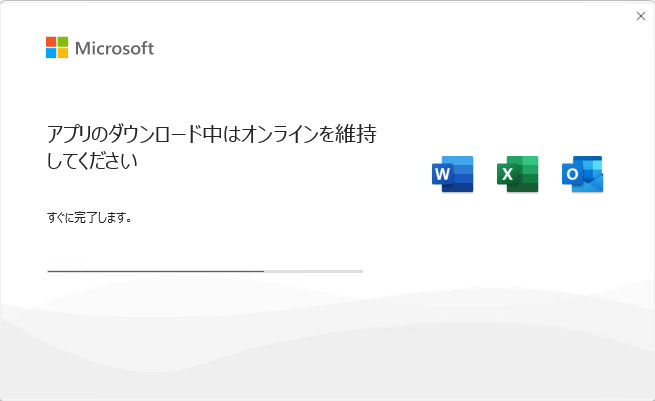
ダウンロードは順調です。

ディスクイメージの「Personal2021Retail.img」というディスクイメージのファイルがダウンロードされるので、これを実行。(ディスクイメージですが、仮想ドライブのアプリを用意したりせず、そのままWindows上で実行可能です)
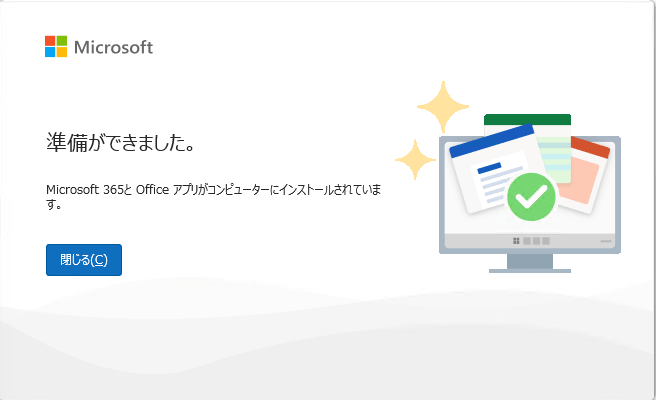
お。インストールまでは完了したようです。
インストールされたExcelを実行。
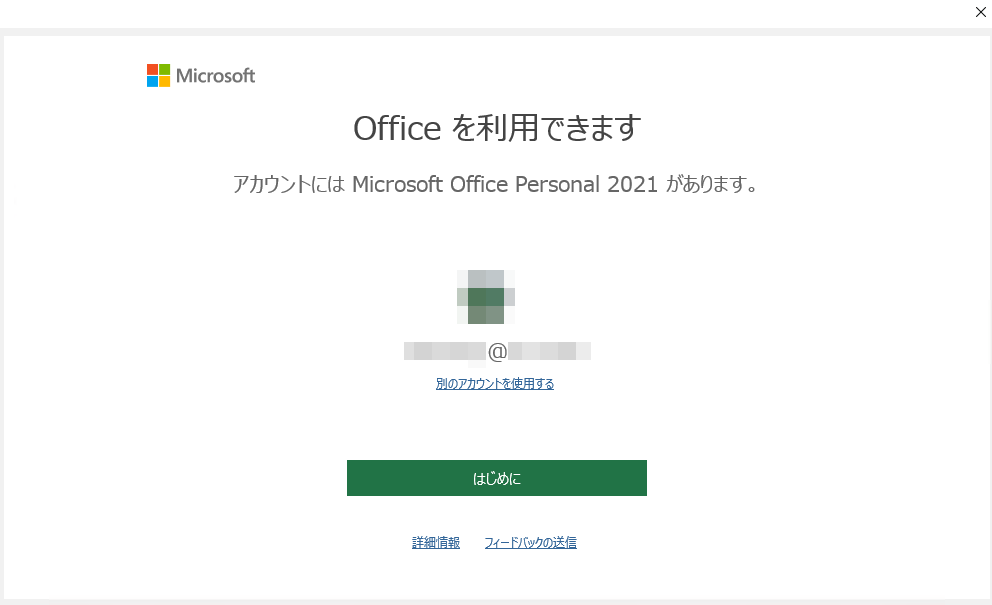
Office Personal 2021 に紐づいた、Microsoftアカウントのメールアドレスが表示されています。
「はじめに」をクリック。
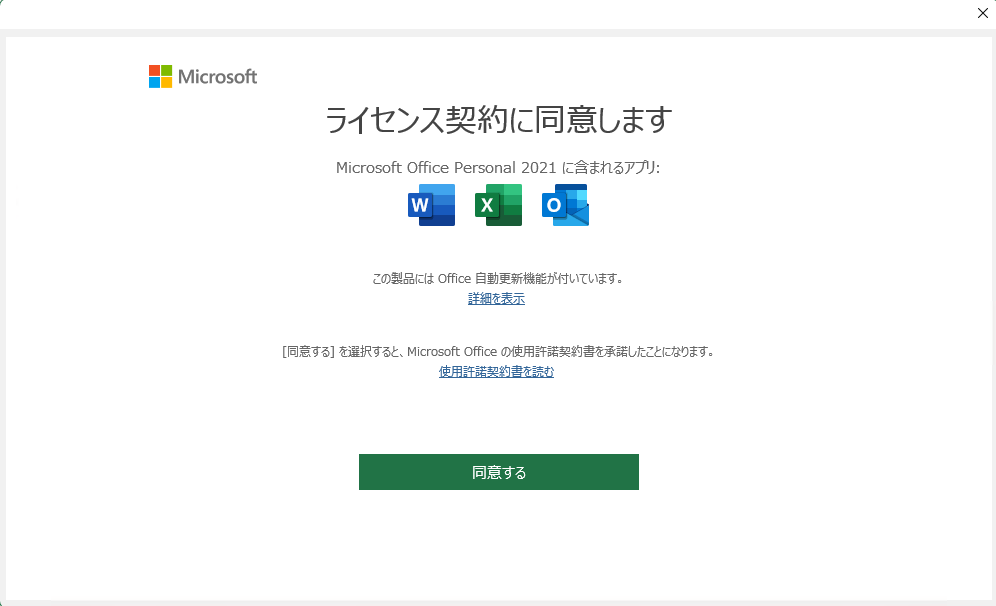
「同意する」で、アクティベート完了です。
ここでエラーが出ることを若干心配したんですが、それもなく、Excelが使用可能になりました。
これが唯一の解決方法ではないと思いますが、これで回避できた、という一例として挙げておきたいと思います。